Windows 10ユーザーは 、自分のコンピューターのWindows 10のアンマウントできないブートボリュームについて何度も不満を述べ ています。この迷惑なエラーにより、コンピュータが正常に起動しなくなります。Microsoft は、BSOD画面に表示されるこのUNMOUNTABLE_BOOT_VOLUMEエラーコードを割り当て ます。一部のレポートによると、このエラーはWindowsの更新後に発生しますが、実際には起動時に明白な理由なしに発生する可能性があります。ハードドライブ、システムファイル、またはメモリの破損が破損している可能性があります。この問題は、ハードドライブの損傷が原因で古いコンピュータで発生する可能性があります。したがって、Windows 10のアンマウントできないブートボリュームエラーを修正するための効果的な方法を分析 します。
Windows 10でマウントできないブートボリュームエラーを解決する
UNMOUNTABLE_BOOT_VOLUMEエラーの原因を取り除き、特定するには、 別の仕事用コンピューターまたはラップトップ上に起動可能なWindows 10 USBフラッシュドライブを作成する必要があります。起動可能なUSBフラッシュドライブの準備ができたら、それをコンピューターのUSBポートに挿入するとエラーが発生し、この問題の解決に進むことができます。
1つの解決策:自動エラー修正
自動修復は、このエラーを修正するのに最適なソリューションです。以下で説明する手順に従ってください。
手順1. 起動可能なUSBフラッシュドライブからWindows 10のインストールを開始したら、インストール画面の左下隅にある[ システムの復元 ]をクリックします。

ステップ2. 次のウィンドウで、「トラブルシューティング」を選択します。

ステップ3. 「Startup Repair」という行を見つけます。
- Windowsブートのトラブルシューティングプロセスがすぐに開始されます。このプロセスには時間がかかります。

解決策2:マスターブートレコードを修正する
MBR(マスターブートレコード)-オペレーティングシステムの場所を示し、コンピューターの安定したブートを担当します。このセクターに異常が発生すると、UNMOUNTABLE_BOOT_VOLUMEエラーが発生します。したがって、次の手順に従ってエラーを修正してください。
手順1. 「解決策1」で説明されている方法を使用してシステムのトラブルシューティング環境に入り、「コマンドプロンプト」を選択します。
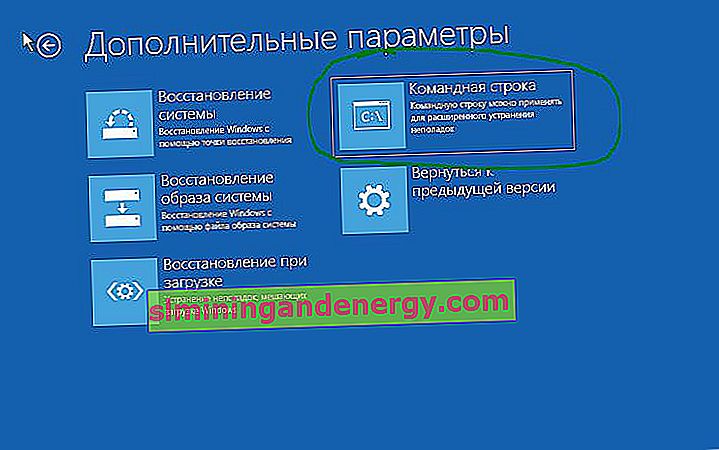
手順3. コマンドラインに次のbootrec / fixbootコマンドを入力し、 Enterキーを押します。
- また、プロセスにはしばらく時間がかかり、待機して、エラーが解決することを確認します。解決しない場合は、次に進みます。
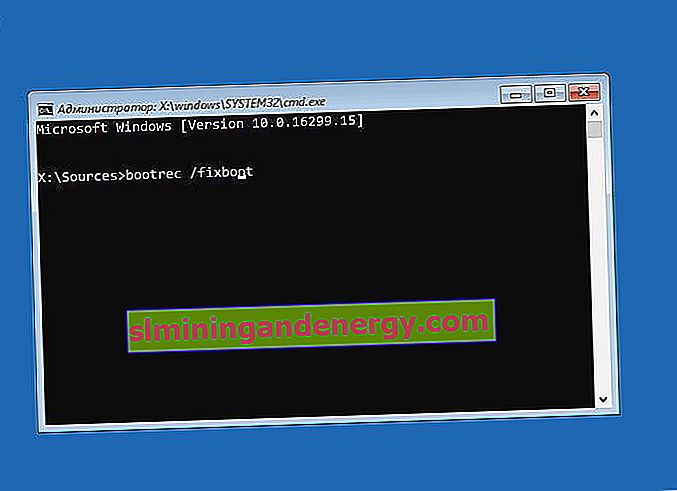
解決策3:CHKDSKコマンドを使用する
コンピューターまたはラップトップの古くて使い古したハードドライブが、このUNMOUNTABLE_BOOT_VOLUMEエラーの原因である可能性があります 。 問題を修正するために、CHKDSKコマンドを使用します。
ステップ1。上記のようにWindowsをインストールするときにコマンドプロンプトを実行し、chkdsk / rc:コマンドを入力 します。ドライブ「C」はコンピューターのブートシステムです。Windows 10がインストールされているローカルドライブ。別のドライブにWindowsがある場合は、値「C」を置き換えます。

解決策4:RAMのエラーを確認する
RAM診断の起動を使用して、エラーをチェックします。(RAMのエラーを診断する方法の詳細を参照してください。この記事では、特別なプログラムMemtest86をUSBフラッシュドライブに書き込み、コンピューターの起動時に実行できます)。しかし、時間を節約したいのであれば、私たち自身の道を進みます。
手順1. 起動可能なUSBフラッシュドライブ(前述)からコマンドラインを実行し、mdschedコマンドを入力し ます。表示されるウィンドウで、「再起動して確認」を選択します。再起動後、RAM診断が実行されます。プロセス全体の詳細については、上記のリンクをたどってください。

解決策5:Windows 10を再インストールする
上記の方法を使用してもエラーを修正できない場合は、Windowsを再インストールすることで、常に多くの問題が解決されています。これらのソリューションは、Windows 10でマウントできないブートボリュームのエラーを修正するための最も有望な救済策です。他のすべてが失敗した場合、これが機器に関連する重大な問題であることを確認するには、専門家に連絡する必要があります。